Dengan semua kegembiraan di sekitar iOS 11, tidak mengherankan bahwa banyak pengguna dengan bersemangat mengantisipasi unduhan perangkat lunak iPhone berikutnya. Kami semua ingin meningkatkan iPhone dan iPad kami ke iOS terbaru. Dan kali ini, Apple iOS 11 menawarkan banyak fitur baru dan inovatif, khususnya untuk iPad. Memutakhirkan iPhone atau iPad ke versi iOS Apple terbaru biasanya cepat, mudah, dan bebas masalah. Tetapi ada kalanya kegembiraan awal ini menyebabkan gangguan langsung, terutama jika perangkat Anda menunjukkan pesan kesalahan terjadi saat menginstal iOS 11, iOS tidak dapat memverifikasi pembaruan atau pemasangan iOS 11 lainnya masalah. Jadi jika Anda mengalami masalah pembaruan iPhone, berikut adalah beberapa tips dan trik untuk membantu Anda mengunduh dan menginstal iOS 11.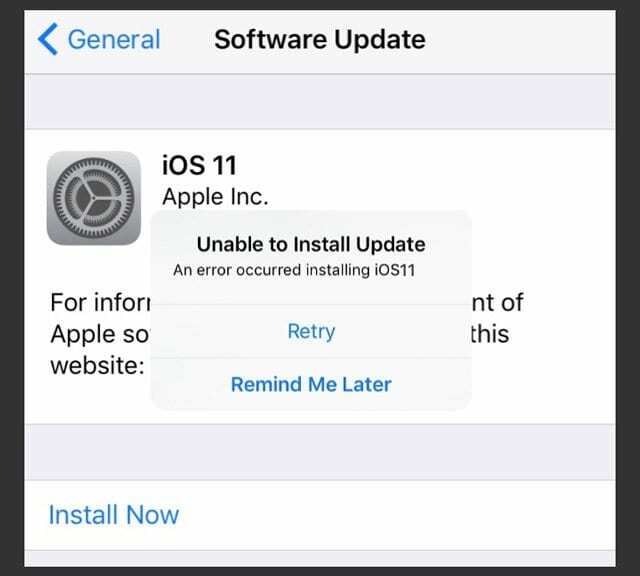
Isi
- Artikel Terkait
-
Tips Umum untuk Dipertimbangkan Sebelum Meningkatkan iPhone atau iPad Anda ke iOS 11
- Tip 1 Cadangan!
- Tip 2 Periksa Penyimpanan yang Tersedia
- Tip 3 Hubungkan ke Power atau Charge UP
- Tip 4 Memilih untuk Memperbarui iPhone melalui iTunes, Bukan Melalui Udara
- Tip 5 Tambahkan SHIFT KEY saat memperbarui dengan iTunes
-
Tidak Dapat Menemukan Pembaruan iOS 11?
- iOS 11 HANYA Untuk 64-Bit iDevices
-
Melihat iOS 11 gagal verifikasi karena Anda tidak lagi terhubung ke internet?
- Periksa Kekuatan Sinyal
- Beralih dari iOS 11 Beta ke Rilis Umum?
-
iOS 11 Tidak Menginstal? Terjebak? Atau Melihat Pesan Tidak Dapat Menginstal Pembaruan?
- Hapus Pembaruan iOS 11 Stuck atau Parsial Terlebih Dahulu!
- Untuk memeriksa file pembaruan iOS yang gagal
-
Tidak ada ruang? Gunakan iTunes!
- Perlu Opsi Lain Saat Penyimpanan Tidak Cukup untuk Mengunduh iOS 11?
- Berita Penyimpanan Hebat iOS 11!
- iPhone Terjebak dengan Logo Apple selama Pembaruan iOS 11
- iPhone Tidak Akan Terbuka setelah pembaruan iOS 11
-
Menginstal iOS 11 melalui OTA Tetapi Masih Memiliki Masalah dengan Pembaruan
- Jangan coba situs lain untuk Tautan Unduhan iOS ipsw
- Apakah ini Masalah Operator yang Meluas?
- Selesai Memperbarui Tetapi Sekarang iOS Memiliki Masalah dengan iPhone atau iPad Anda?
- Kiat Pembaca
-
Ringkasan
- Posting terkait:
Artikel Terkait
- Masalah Umum iOS 11 dan Cara Memperbaikinya
- Di mana AirDrop di iOS11? Kami Menemukannya dan Banyak Lagi!
- Cara Menggunakan Dock iPad Anda di iOS11
- iTunes 12.7–Hal yang Perlu Diketahui
- Bagaimana-Untuk Memperbaiki Masalah iMessage di iOS 11
Tips Umum untuk Dipertimbangkan Sebelum Meningkatkan iPhone atau iPad Anda ke iOS 11
Tip 1 Cadangan!
Jika Anda belum memperbarui iPhone atau iPad Anda dengan pembaruan iOS terbaru, bantulah diri Anda sendiri dan pastikan Anda mencadangkan perangkat Anda. Kami menyarankan Anda untuk mencadangkan perangkat Anda ke iTunes dan juga iCloud. Lebih baik aman daripada menyesal. Lihat panduan komprehensif kami yang memandu Anda melalui berbagai aspek mencadangkan perangkat Anda. 
Tip 2 Periksa Penyimpanan yang Tersedia
Tips penting kedua bagi Anda yang belum menginstal iOS 11 terbaru dan berencana untuk segera memperbarui adalah memastikan iPhone Anda memiliki penyimpanan yang cukup. Jika Anda telah menerima pemberitahuan "iPhone out of Storage" untuk sementara waktu, pastikan untuk mengoptimalkan dan membebaskan beberapa penyimpanan sebelum melanjutkan dengan penginstalan iOS 11.
Tip 3 Hubungkan ke Power atau Charge UP
Pastikan iPhone atau iPad Anda terhubung ke daya (lebih disukai) atau memiliki daya yang cukup untuk melalui peningkatan. Jika Anda tidak yakin, isi daya perangkat Anda sebelum mencoba memutakhirkan atau cukup colokkan lalu perbarui.
Tip 4 Memilih untuk Memperbarui iPhone melalui iTunes, Bukan Melalui Udara
Kami tahu bahwa pembaruan OTA (Over the Air) adalah yang paling nyaman dan mudah dilakukan dan sebagian besar pengguna mencoba meningkatkan perangkat mereka menggunakan OTA. Sayangnya, kami telah menemukan bahwa ketika pembaruan iOS utama yang bersangkutan, proses instalasi OTA sering menyebabkan lebih banyak cegukan. Terkadang, ini tidak terkait dengan Apple. Anda mungkin berada di jaringan Wi-Fi yang lemah selama penginstalan atau mengakses Server Apple saat mereka terlalu sibuk dengan banyak pengguna yang mencoba meningkatkan versi pada saat yang bersamaan. Untuk alasan itu, kami menyarankan Anda memperbarui perangkat lunak iPhone secara manual, menggunakan iTunes. 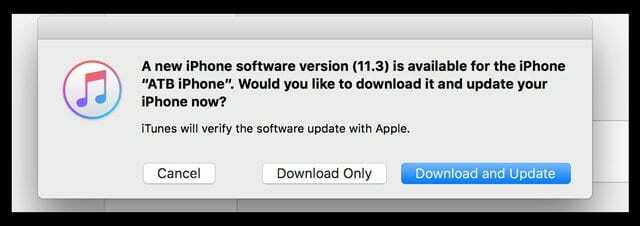 Jika Anda pernah mengalami masalah pemasangan iOS di masa lalu dengan pembaruan OTA di iPhone atau iPad Anda, pertimbangkan untuk memperbarui iDevice Anda melalui iTunes. Sangat mudah dan sangat nyaman untuk melakukan pembaruan melalui iTunes juga.
Jika Anda pernah mengalami masalah pemasangan iOS di masa lalu dengan pembaruan OTA di iPhone atau iPad Anda, pertimbangkan untuk memperbarui iDevice Anda melalui iTunes. Sangat mudah dan sangat nyaman untuk melakukan pembaruan melalui iTunes juga.
Tip 5 Tambahkan SHIFT KEY saat memperbarui dengan iTunes
Jika Anda mengalami masalah pembaruan atau masalah/kesalahan lain setelah pembaruan OTA, sambungkan ke iTunes dan tekan dan tahan tombol SHIFT dan klik UPDATE. Metode ini menginstal iOS 11 melalui iTunes tanpa kehilangan data.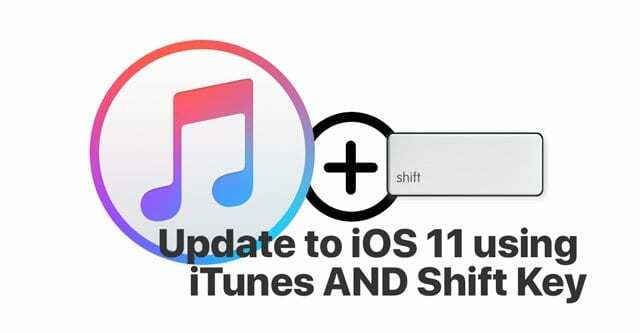
Di beberapa bagian berikutnya, kami membahas beberapa masalah paling umum yang terkait dengan proses peningkatan versi.
Tidak Dapat Menemukan Pembaruan iOS 11?
Adegan ini adalah masalah umum yang terjadi selama sebagian besar peningkatan. Saat Anda mengetuk Pengaturan > Umum > Pembaruan Perangkat Lunak, Anda tidak dapat menemukan pembaruan baru. Ikon merah familiar yang muncul di sebelah Umum saat Anda berada di Pengaturan tidak ada.
iOS 11 HANYA Untuk 64-Bit iDevices
Jika perangkat Anda adalah perangkat 32-bit, ini tidak kompatibel dengan iOS 11. Maaf orang-orang!
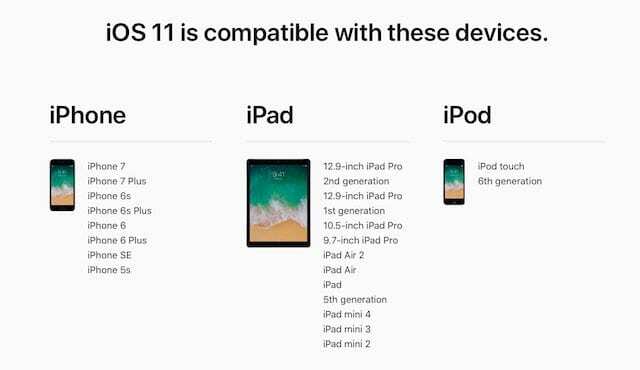
Melihat iOS 11 gagal verifikasi karena Anda tidak lagi terhubung ke internet?
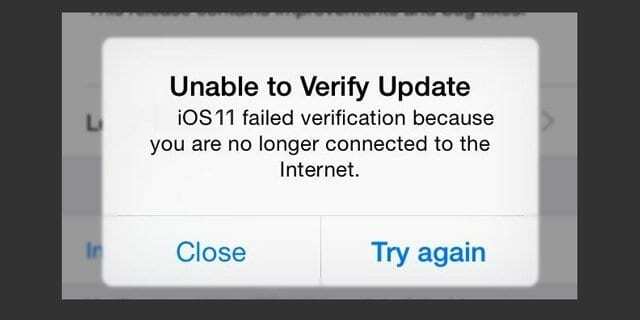
Periksa Kekuatan Sinyal
Terkadang ini terjadi ketika sinyal wi-fi atau kekuatan seluler Anda lemah. Memutuskan dan menghubungkan kembali perangkat Anda dengan Wi-fi Anda sering memecahkan masalah ini.
- Ketuk Pengaturan > Aktifkan Mode Pesawat. Matikan iPhone Anda. Setelah 10 detik atau lebih, hidupkan kembali dan matikan mode Pesawat

- Selanjutnya, coba perbarui iPhone Anda seperti biasa dengan menggunakan Pengaturan> Umum> Pembaruan Perangkat Lunak
Ingat, dalam beberapa hari/minggu pertama setelah rilis iOS, permintaan untuk iOS membanjiri server Apple, dan seringkali iPhone atau iPad Anda membutuhkan waktu untuk menampilkan pembaruan yang diperlukan.
Beralih dari iOS 11 Beta ke Rilis Umum?
Beberapa dari Anda mungkin telah menjalankan iOS 11 Beta di iPhone atau iPad Anda sebelum rilis umum iOS 11 muncul. Jika Anda tidak dapat menemukan tambalan pembaruan iOS 11 umum di iPhone atau iPad Anda, Anda mungkin ingin menghapus instalan Beta dari perangkat Anda dan mengembalikannya ke versi iOS biasa.
- Hubungkan iPhone atau iPad Anda ke komputer yang menjalankan iTunes versi terbaru.
- Selanjutnya, masukkan perangkat Anda ke mode Pemulihan.
- Untuk iPhone 6s dan versi lebih lama, iPad, atau iPod touch: Tekan dan tahan tombol Tidur/Bangun dan Utama secara bersamaan. Jangan lepaskan tombol saat Anda melihat logo Apple. Terus tahan kedua tombol hingga Anda melihat layar mode pemulihan.
- Untuk iPhone 7 atau iPhone 7 Plus: Tekan dan tahan tombol Tidur/Bangun dan Volume Turun secara bersamaan. Jangan lepaskan tombol saat Anda melihat logo Apple. Terus tahan kedua tombol hingga Anda melihat layar mode pemulihan.
- Untuk iPhone 8 atau iPhone 8 Plus: Tekan dan lepaskan tombol Volume Naik dengan cepat. Kemudian tekan dan lepaskan tombol Volume Turun dengan cepat. Terakhir, tekan dan tahan tombol Samping hingga Anda melihat logo Apple. Terus tahan kedua tombol hingga Anda melihat layar mode pemulihan.
- Setelah Anda berada di layar mode pemulihan, klik "Pulihkan." Tindakan ini menghapus iOS beta dari iPhone atau iPad Anda dan memuatnya dengan iOS reguler terbaru.
- Untuk sebagian besar pengguna, memulihkan akan mengatur ulang perangkat ke iOS 11 melalui iTunes, karena ini tersedia melalui iTunes.
iOS 11 Tidak Menginstal? Terjebak? Atau Melihat Pesan Tidak Dapat Menginstal Pembaruan?
Bagian ini memberi Anda tip yang akan membantu Anda ketika Anda memiliki pembaruan iOS 11 yang macet atau ketika penginstalan tidak selesai, dan iPhone Anda tampak rusak.
Ada baiknya pada saat ini untuk memeriksa kekuatan Wi-Fi Anda. Jika menurut Anda ISP Anda lambat karena suatu alasan, coba alihkan ke yang gratis Google DNS atau OpenDNS.
TERKAIT:Cara Mempercepat Wi-Fi Anda yang Lambat
Hapus Pembaruan iOS 11 Stuck atau Parsial Terlebih Dahulu!
Sebelum mencoba menjalankan kembali Pembaruan iOS di iPhone atau iPad Anda, kami sangat menyarankan Anda untuk memeriksa pembaruan sebagian pada perangkat Anda dan menghapusnya. Jika Anda atau Ajangan hapus pembaruan parsial ini dari penyimpanan, ini dapat menyebabkan masalah signifikan selama proses penginstalan ulang iOS. 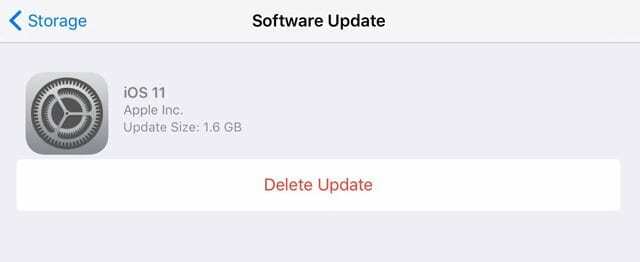
Untuk memeriksa masalah ini, periksa pengaturan Anda.
Untuk memeriksa file pembaruan iOS yang gagal
- Ketuk Pengaturan > Umum > Penyimpanan & Penggunaan iCloud
- Ketuk 'Kelola Penyimpanan' di bawah bagian Penyimpanan di bagian atas. (Tidak di bawah iCloud). Di layar berikutnya, gulir ke bawah
- Di layar berikutnya, gulir ke bawah ke daftar aplikasi dan periksa apakah Anda memiliki pembaruan iOS 11 baru yang terdaftar. Jika demikian, ketuk dan hapus. Tindakan ini menghapus OTA yang belum dibongkar dari iDevice Anda
Setelah Anda menghapus OTA yang belum dibongkar, coba lagi untuk memperbarui iDevice Anda ke iOS 11. Taruhan yang lebih aman di sini adalah beralih ke iTunes dan tidak melakukan pembaruan melalui OTA.
Tidak ada ruang? Gunakan iTunes!
Jika Anda menemukan kesalahan "Kehabisan Ruang" saat memperbarui ke iOS 11 secara nirkabel (OTA), ikuti metode pembaruan iTunes.

Hubungkan iPhone atau iPad Anda ke komputer yang menjalankan iTunes terbaru
- Buka iTunes dan pilih perangkat Anda dari panel kiri
- Klik Ringkasan, lalu klik Periksa Pembaruan
- Klik Unduh dan Perbarui
- Saat ditanya, masukkan kode sandi Anda
Ini mengunduh pembaruan iOS 11 terbaru ke iPhone atau iPad Anda, dan Anda mungkin tidak perlu melakukan apa pun dengan mencoba memulihkan ruang di perangkat Anda untuk peningkatan.
Perlu Opsi Lain Saat Penyimpanan Tidak Cukup untuk Mengunduh iOS 11? 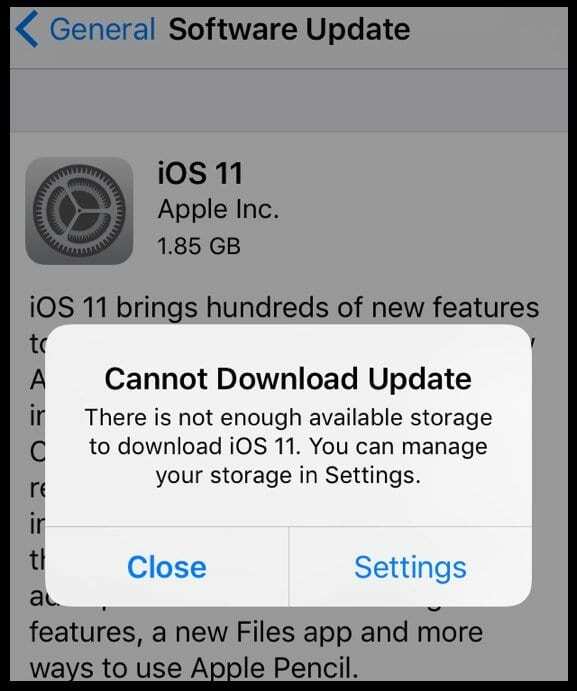
Hapus beberapa aplikasi terutama yang tidak Anda gunakan, buang pesan suara yang dihapus, nyalakan Foto iCloud Pustaka & optimalkan Foto Anda, hapus beberapa musik atau video untuk sementara, dan bersihkan yang baru saja dihapus foto. Ini hanya beberapa tip untuk mendapatkan kembali penyimpanan untuk unduhan dan pemasangan iOS Anda.
Untuk Menghapus Aplikasi atau Data Aplikasi
- Ketuk Pengaturan > Umum > Penyimpanan & Penggunaan iCloud > Kelola Penyimpanan
- Pilih aplikasi dan lihat berapa banyak ruang yang digunakannya.
- Ketuk Hapus Aplikasi untuk menghapusnya
- Beberapa aplikasi, seperti Aplikasi Musik dan TV, memungkinkan Anda menghapus hanya sebagian dari dokumen dan datanya. Ketuk aplikasi untuk membuka opsi ini
Untuk kiat lebih lanjut tentang membersihkan semua kekacauan itu untuk memberi ruang bagi peningkatan iOS Anda, lihat artikel ini dirancang khusus bagi kita dengan iPhone penyimpanan kecil!
Setelah Anda mengosongkan beberapa penyimpanan, kembali dan instal pembaruan iOS lagi. Ketuk Pengaturan > Umum > Pembaruan Perangkat Lunak
Berita Penyimpanan Hebat iOS 11!
iOS 11 menyertakan beberapa alat manajemen penyimpanan yang luar biasa, jadi lain kali membersihkan ruang tidak akan menjadi mimpi buruk!
Lihat dua artikel ini tentang alat hebat yang diberikan iOS 11 kepada kami untuk mengelola Penyimpanan iDevice kami
- Kosongkan Penyimpanan iPhone dengan Alat, Rekomendasi, & iCloud iOS 11
- Kelola Penyimpanan dengan Cepat Menggunakan beberapa Pengaturan iOS
iPhone Terjebak dengan Logo Apple selama Pembaruan iOS 11 
Beberapa pengguna menemukan bahwa iPhone atau iPad mereka macet di Layar Logo Apple saat mencoba memperbarui perangkat mereka ke iOS 11
- Jika Anda mengalami masalah ini saat mencoba memutakhirkan perangkat Anda ke iOS 11 terbaru, ikuti langkah-langkah di bawah ini.
- Saat terjebak di Logo Apple, tahan tombol Power dan Home hingga iPad mati. Jika itu iPhone Anda, coba paksa untuk mematikannya dengan memulai ulang paksa.
- Di iPhone 6S atau di bawahnya, tekan Home dan Power secara bersamaan hingga Anda melihat logo Apple
- Di iPhone 7 atau iPhone 7 Plus: Tekan dan tahan tombol Samping dan Volume Turun setidaknya selama 10 detik, hingga Anda melihat logo Apple
- Di iPhone X atau iPhone 8 atau iPhone 8 Plus: Tekan dan lepaskan tombol Volume Naik dengan cepat. Kemudian tekan dan lepaskan tombol Volume Turun dengan cepat. Terakhir, tekan dan tahan tombol Samping hingga Anda melihat logo Apple
- Saat terjebak di Logo Apple, tahan tombol Power dan Home hingga iPad mati. Jika itu iPhone Anda, coba paksa untuk mematikannya dengan memulai ulang paksa.
- Selanjutnya, Hubungkan iPad Anda ke komputer Anda menggunakan kabel
- Tekan tombol daya; setelah menyala, layar hitam mungkin ditampilkan, dan Anda perlu mengonfirmasi proses pembaruan
- Selesaikan proses instalasi
- Jika Anda terjebak dengan Logo Apple di iPhone 7/7+, iPhone 8/8+
- Tahan tombol volume + tombol daya dan ketuk tombol beranda beberapa kali untuk melihat apakah iPhone Anda mulai reboot
iPhone Tidak Akan Terbuka setelah pembaruan iOS 11
Beberapa pengguna menemukan bahwa setelah penginstalan iOS, iPad mereka terus-menerus meminta Touch ID atau Kode Sandi.
Jika iPad / iPhone Anda akan boot, tetapi tidak membuka kunci satu-satunya cara untuk mendapatkannya kembali adalah dengan menggunakan "Temukan iPhone" di perangkat lain, dan hapus jarak jauh iPhone yang bermasalah.
Masalah umum lainnya di sepanjang baris kode sandi adalah bahwa iPhone atau iPad Anda meminta kode sandi enam digit dan Anda belum pernah mengaturnya. Ini bisa sedikit membingungkan, dan kami melihat banyak pengguna berjuang dengan masalah ini selama peluncuran iOS 10. Jika Anda menghadapi masalah ini dengan pemasangan iOS 11, silakan klik artikel di bawah ini.
TERKAIT:iOS Meminta Kode Sandi setelah Pembaruan, Bagaimana Memperbaikinya
Menginstal iOS 11 melalui OTA Tetapi Masih Memiliki Masalah dengan Pembaruan
Jika Anda mengalami masalah sekarang di iOS 11 setelah memperbarui melalui OTA, gunakan Shift + Perbarui kali ini. Metode ini menginstal ulang iOS 11 melalui iTunes tanpa kehilangan data
Jangan coba situs lain untuk Tautan Unduhan iOS ipsw
Bukan hanya Apple yang menawarkan tautan ke unduhan firmware ios. Anda akan menemukan beberapa situs pihak ketiga yang menawarkan versi Firmware iOS Apple saat ini (atau sebelumnya). FYI, file IPSW adalah file pemulihan firmware iOS–biasanya digunakan untuk menurunkan versi iOS secara tidak resmi. Jika semuanya benar-benar tidak berfungsi, jangan tergoda untuk mencoba tautan unduhan ipsw ini dan perbarui ke iOS 11 menggunakan beberapa situs pihak ketiga.
TIDAK boleh menggunakan file IPSW yang diunduh dari situs web non-Apple dan kemudian menggunakan ini ipsw file untuk memperbarui/memulihkan perangkat Apple APAPUN. Tetap dengan Apple saja! Mengapa? Alasannya adalah keamanan, polos dan sederhana.
Apakah ini Masalah Operator yang Meluas?
Beberapa pengguna dengan Vodafone mengalami masalah ketika iOS 11 awalnya diluncurkan pada rilis beta. Ini kemudian diperbaiki.
Jika operator Anda mengalami masalah dengan pembaruan iOS 11, taruhan terbaik Anda adalah menghubungi operator Anda dan melihat apakah masalahnya lebih luas daripada iPhone Anda. Terkadang dalam kasus ini, Apple segera merilis pembaruan baru dalam beberapa hari ke depan.
Selesai Memperbarui Tetapi Sekarang iOS Memiliki Masalah dengan iPhone atau iPad Anda?
Jadi Anda akhirnya memperbarui iDevice Anda ke iOS 11, wah! Tapi kemudian semuanya berantakan–Anda tidak dapat menemukan AirDrop, Bookmark Safari telah hilang, Mail Anda atau Aplikasi pesan tidak berfungsi, foto dan video hilang, atau mungkin Anda tidak dapat terhubung ke Aplikasi Toko. Ini semua adalah masalah umum setelah pembaruan iOS utama. Tetapi ketika Anda mengalami masalah ini, itu pasti membuat perangkat Anda kurang praktis. Jadi, jika Anda tidak beruntung dengan jenis masalah pasca pembaruan ini, lihat artikel kami tentang cara memperbaikinya masalah iOS teratas SETELAH pembaruan.
Kiat Pembaca 
- Bos saya baru-baru ini bertanya kepada saya bagaimana cara memperbarui iPhone tanpa iTunes atau wifi terutama karena iPhone perusahaan kami tidak dapat terhubung ke wifi atau instance iTunes yang terhubung. Kami perlu memperbarui iOS menggunakan klien iTunes mandiri yang tidak berkomunikasi dengan Server Apple. Setelah banyak penelitian, sepertinya jawabannya tidak, Anda tidak dapat memperbarui perangkat iOS apa pun tanpa terhubung langsung ke server Apple. Ingin berbagi, kalau-kalau ada yang punya masalah serupa di kantor.
- Di beberapa negara, Anda harus menggunakan VPN untuk memperbarui.
Ringkasan
Memperbarui iPhone dan iPad biasanya sangat mudah–hanya berhasil! Namun terkadang, semuanya berantakan – internet kami mati, pembaruan iOS macet, terjadi kesalahan saat menginstal iOS, dan masalah lainnya. Kiat-kiat ini akan membantu sebagian besar dari kita melewati prosesnya, dengan hanya sedikit ketidaknyamanan. Jika Anda menemukan metode lain yang berhasil, silakan bagikan dengan kami sehingga kami dapat berbagi dengan pembaca lain yang terjebak di kapal yang sama ketika mencoba memperbarui iPhone dan iPad. Dan jangan lupa untuk membagikan artikel ini kepada teman, keluarga, rekan kerja, dan tetangga Anda yang mungkin mengalami masalah pembaruan iOS 11.

Terobsesi dengan teknologi sejak awal kedatangan A/UX di Apple, Sudz (SK) bertanggung jawab atas arahan editorial AppleToolBox. Dia berbasis di Los Angeles, CA.
Sudz mengkhususkan diri dalam mencakup semua hal macOS, setelah meninjau lusinan pengembangan OS X dan macOS selama bertahun-tahun.
Dalam kehidupan sebelumnya, Sudz bekerja membantu perusahaan Fortune 100 dengan teknologi dan aspirasi transformasi bisnis mereka.